Individuelle Gruppierungen in einer Pivot-Tabelle
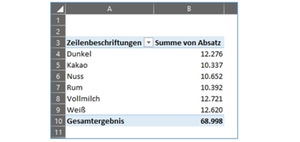
Gruppierung individuell erstellen
In diesem Beispiel möchten Sie die Varianten individuell gruppieren, ohne eine vorgegebene Gruppierung zu nutzen und so Ihren Bedürfnissen anpassen (vgl. Abbildung oben). Markieren Sie im ersten Schritt die Varianten, die Sie zusammen gruppieren möchten. Wir entscheiden uns hier für die Varianten "Dunkel" und "Kakao". Anschließend wählen Sie im Menüband den Bereich "Daten" und dort im Bereich "Gliederung" wählen Sie "Gruppieren". Excel hat die Varianten "Dunkel" und "Kakao" nun der "Gruppe1" zugeordnet. Alle anderen Varianten wurden nun einzeln gruppiert.

Im zweiten Schritt möchten Sie auch die Varianten "Nuss" und "Weiß" gruppieren. Wählen Sie diese mit gedrückter "Strg"-Taste aus, da diese nicht untereinander stehen und wiederholen Sie den Schritt "Gruppieren". Excel hat die beiden Varianten nun der "Gruppe2" zugeordnet. Abschließend gruppieren wir der Vollständigkeit auch noch die verliebenden beiden Varianten "Rum" und „Vollmilch“ zur "Gruppe3".

Individuelle Bezeichnungen
Anschließend können Sie die von Excel vorgegeben Gruppen 1 bis 3 auch individuell bezeichnen. Dazu klicken Sie z.B. die "Gruppe1" (Zelle A4) und überschreiben diese einfach mit einem neuen Namen.
Hinweis: Excel hat durch diese neue Gruppierung automatisch ein neues individuelles Feld "Variante2" erstellt, was Sie jetzt in den PivotTable-Feldern finden können.

Fazit: Mit der einfachen und individuellen Gruppierung lassen sich innerhalb einer Pivot-Tabelle schnell eigene Gruppierungen erstellen, die Ihnen z.B. eine bessere Übersichtlichkeit geben können und auf Ihre Bedürfnisse angepasst sind.
Onlineseminar: Excel im Controlling: Leistungsstarkes Reporting durch Kombination von POWER-QUERY mit Pivot (20.06.2024, 14 Uhr) Für Auswertungen zur Entscheidungsunterstützung müssen immer öfter Daten aus den verschiedensten Quellen integriert und formatiert werden. Dann ist der einmalige Einsatz von PowerQuery in Kombination mit Pivot-Tabellen eine effiziente Alternative zur immer wieder händischen Formatierung und Neuerstellung wiederkehrender Dashboard-Berichte. In diesem Online-Seminar erfahren Sie, wie Sie leistungsstarke Datentransformationen und anspruchsvolle Datenformatierungen mit PowerQuery passend für die weitere Analyse mit Pivot-Tabellen vorbereiten. Termin: Do., 20.06., 14 Uhr Inklusive in Controller Magazin, Controlling Office, Finance Office Professional, Premium und Platin sowie Business Office Professional, Gold und Platin Einzelbezugspreis 98 EUR zzgl. USt. |
Lesen Sie auch: Datumswerte in Pivot-Tabellen mithilfe einer Gruppierung zusammenfassen
-
So führen Sie mehrere Excel-Tabellenblätter in einer Pivot-Tabelle zusammen
584
-
Mit der Formel INDIREKT dynamische Zellen- und Bereichsbezüge erstellen
450
-
Mit der Formel SUMME über mehrere Excel-Tabellenblätter schnell und einfach Werte addieren
443
-
Diagramme mit gestapelten Säulen erstellen
421
-
Mit den Formeln LÄNGE, LINKS, RECHTS Textbausteine aus Zellen extrahieren
394
-
EXCEL-TIPP: Mittelwert ohne Null ermitteln
305
-
Datumswerte in Pivot-Tabellen mithilfe einer Gruppierung zusammenfassen
249
-
Wie Sie Datumsangaben in einer Pivot-Tabelle zum Filtern nutzen
200
-
Automatische Formelberechnung in Excel deaktivieren
188
-
Nur sichtbare Zellen in Excel auswählen
187
-
KI trifft auf Planung – Wie schnell wird die Planung mit KI besser?
18.12.2025
-
Die 3 wichtigsten Kennzahlen für ein erfolgreiches Benchmarking
17.12.2025
-
KI im Controlling: Grundlagen, Anwendungen und zukünftige Entwicklungen
16.12.2025
-
Die KPI-Bibel 2.0 mit KI
10.12.2025
-
Horváth AI & Data Convention: Performance Intelligence - From Insights to Impact (05.03.2026)
08.12.2025
-
Künstliche Intelligenz im Controlling einführen – aber ohne Piloten-Zoo!
04.12.2025
-
Wie sich die Gehälter für Fach- und Führungskräfte im Controlling entwickelt haben
04.12.20252
-
Wie umgehen mit den Folgen einer erratischen Wirtschaftspolitik?
02.12.2025
-
Controlling-Community feiert 50 Jahre Controller Magazin
27.11.2025
-
Vom Zahlenknecht zum Businesshecht – Die neue Rolle des Controllers im Zeitalter der KI
25.11.2025




